-
Les modules utiles à la Commande-Retrait dans Odoo
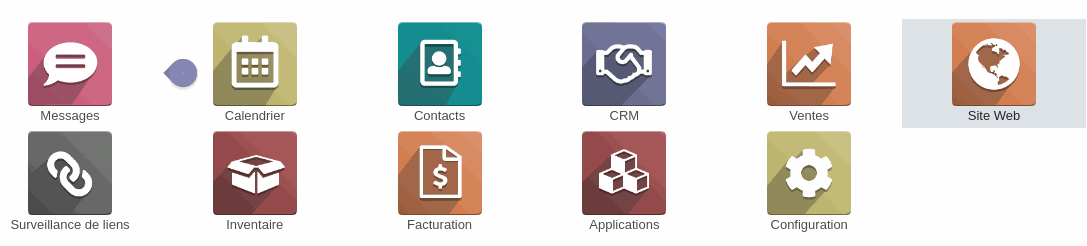
Pour cette application de Commande-Retrait peu de modules sont nécessaires :
-
Promotion de la boutique et des produits (Site web)
-
Gestion de la relation client (CRM)
-
Inventaire
-
Facturation
-
Vente
-
Vente en ligne (E-commerce)
-
Contacts
Nous sommes ici sur un Odoo communautaire en version 12 (version gratuite).
A l’installation de ces modules, un site web standard va être créé avec un thème générique. A vous de le personnaliser à l’envie.
Il faudra ensuite installer un module nommé « Website Sale Checkout Skip Payment » qui se trouve ici qui est un module créé par l’association OCA (merci à eux). Ce module permet de supprimer l’étape du paiement en ligne pour les utilisateurs authentifiés. En effet, dans le module E-commerce de Odoo, il n’y a pas de moyen de paiement au magasin.
Il faut enfin installer un dernier module « Website_sale_delivery « (Livraison eCommerce) qui permet de gérer la livraison.
2. Le paramétrage
Dans cet article, il ne sera pas abordé tous les éléments à paramétrer pour mettre en place un site e-commerce Odoo. Il existe pour cela déjà une documentation dense sur Internet. Pour la partie Commande-Retrait, il y a 2 éléments importants : la livraison et le paiement.
Tout d’abord, la livraison. Par défaut dans Odoo il n’y a pas de possibilité de retirer en magasin. Pour contourner ce manque, il suffit de créer une méthode de livraison dites « retrait en magasin », de laisser le champs Forfait a 0.00€ et de choisir l’article « Frais de livraison gratuit » (déjà existent normalement).
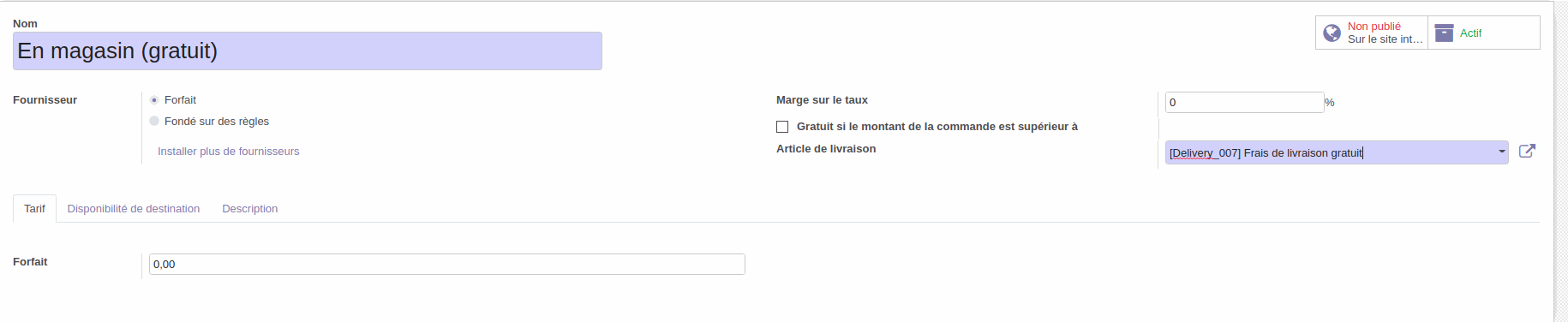
Un nouveau mode de livraison apparaîtra pour les clients :
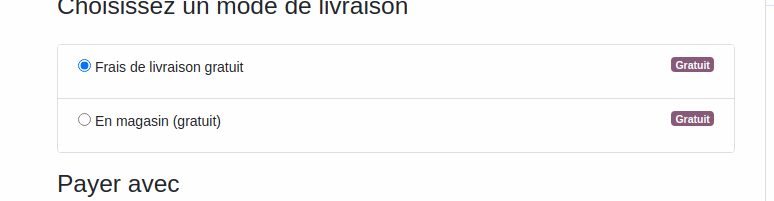
Pour la partie paiement, avec l’aide du module de l’OCA précédemment cité, il est possible de paramétrer le paiement en ligne ou pas. Le paiement peut se faire lors de la réception de la marchandise par exemple. Pour cela, les clients inscrits sur le site ont le paramétrage suivant :
-
Tout d’abord autoriser l’inscription au site internet dans Configuration > Paramètres Généraux > Site Web,
-
Dans la partie Compte client, sélectionner « Inscription gratuite »
-
Ensuite, aller sur les comptes clients dans contact > Nom du contact > Onglet Ventes & Achats et cocher la case Skip Website Checkout Payment
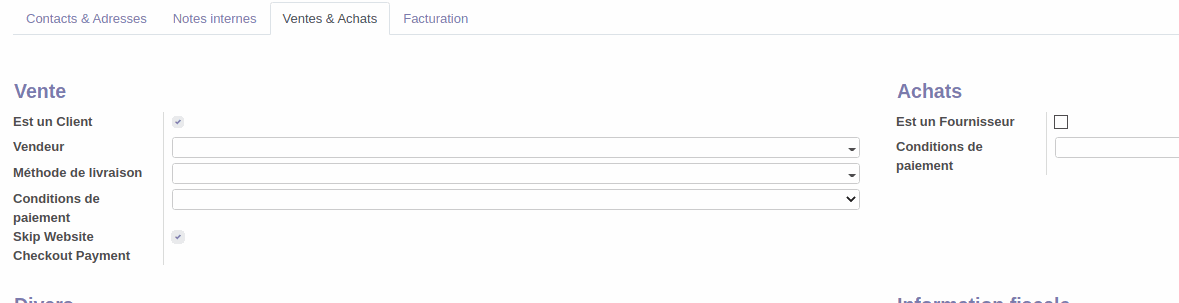
Tout cela n’est évidemment pas suffisant pour créer une plateforme complète fonctionnelle mais constitue une bonne base pour commencer. si vous avez des questions ou des compléments d’informations à apporter, n’hésitez pas à nous contacter.
